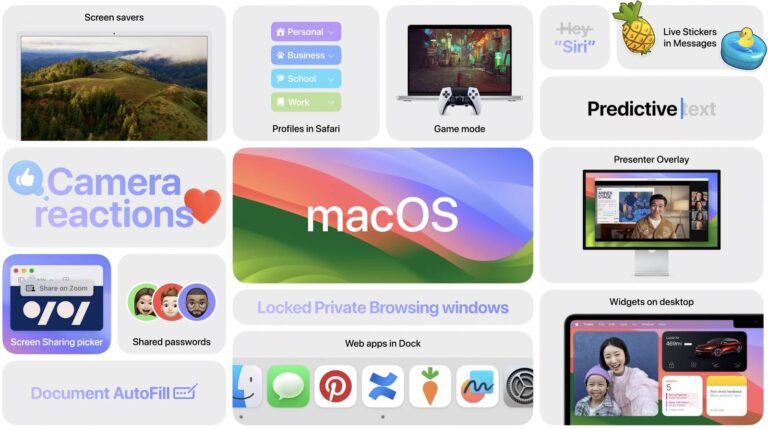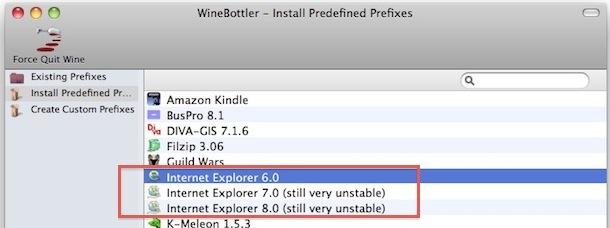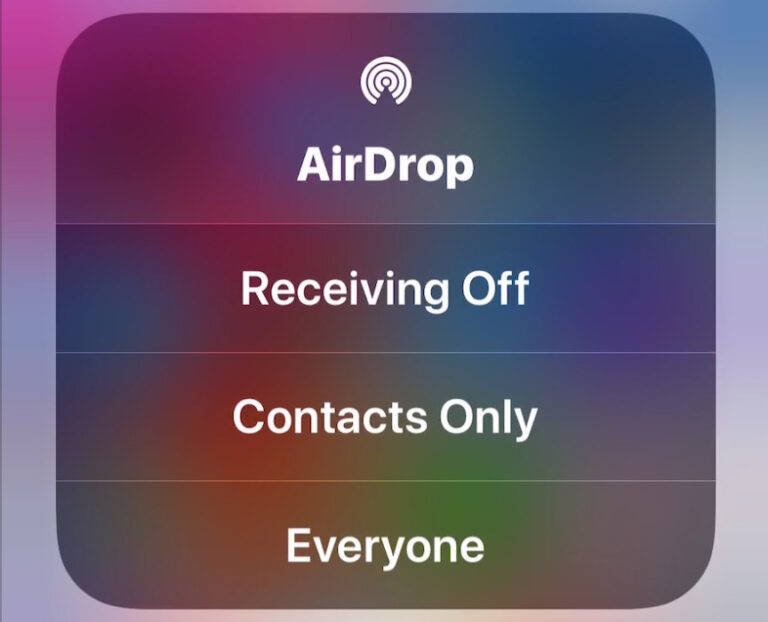Как удалить значок строки меню ярлыков на Mac
![]()
Если вы хотите удалить весь значок строки меню «Ярлыки», вы, вероятно, уже пытались перетащить элемент и удалить его обычным способом, но он не исчез. Оказывается, если вы хотите удалить пункт строки меню «Ярлыки» в MacOS, вам нужно будет сделать несколько дополнительных шагов.
Мы покажем вам, как удалить значок «Ярлыки» из строки меню на Mac, а также покажем, как удалить элементы из меню «Ярлыки», если вы просто хотите навести порядок в меню «Ярлыки» или обнаружили там повторяющиеся записи.
Как удалить меню ярлыков на Mac
Программы для Windows, мобильные приложения, игры - ВСЁ БЕСПЛАТНО, в нашем закрытом телеграмм канале - Подписывайтесь:)
Хотите удалить все меню ярлыков на Mac? Вот как:
- Откройте приложение «Ярлыки» на Mac
- Выберите «Панель меню» на боковой панели.
- Щелкните правой кнопкой мыши или щелкните, удерживая клавишу Control, на каждом ярлыке и выберите «Удалить из строки меню», повторяя это действие до тех пор, пока в списке строки меню не перестанут отображаться ярлыки.
- Теперь, удерживая нажатой клавишу Command, перетащите элемент строки меню «Ярлыки» из строки меню, пока на значке не появится X, и отпустите.
- Выйти из ярлыков
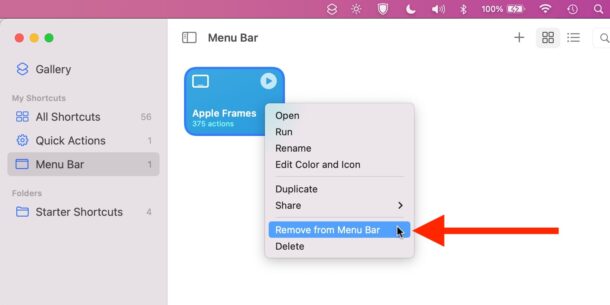
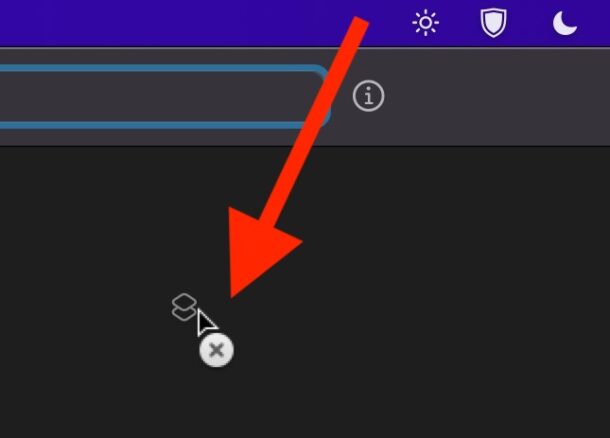
Элемент строки меню «Ярлыки» теперь должен быть удален. Некоторым пользователям необходимо перезагрузить свой Mac, чтобы изменения вступили в силу, но в этом нет необходимости, достаточно просто удалить все элементы и закрыть ярлыки.
Почему нет простого переключателя настроек для скрытия и отображения элемента строки меню «Ярлыки», неясно, но, возможно, это связано с тем, что «Ярлыки» из мира iOS / iPadOS, а не приложение Mac собственного происхождения. Тем не менее, этот многоэтапный процесс удаления строки меню «Ярлыки» заставил многих пользователей задаться вопросом: «почему я не могу удалить меню ярлыков на своем Mac?или думаете, что что-то работает не так.
Что бы это ни стоило, командная клавиша и трюк с перетаскиванием — это то, как вы удаляете значки из строки меню на Mac, и так было в течение долгого времени, и оказывается, что вы также можете переставлять элементы в строке меню как хорошо.
Как удалить элементы из строки меню ярлыков на Mac
Вы также можете просто удалить отдельные элементы из строки меню «Ярлыки», если не хотите удалять весь значок меню:
- Откройте приложение «Ярлыки» на Mac, если вы еще этого не сделали.
- Выберите «Панель меню» на левой боковой панели.
- Найдите ярлык рабочего процесса, который вы хотите удалить из строки меню, затем щелкните элемент правой кнопкой мыши или щелкните его, удерживая клавишу Control, и выберите «Удалить из строки меню».
- Повторите с дополнительными ярлыками, если вы хотите также удалить их из строки меню (помните, что если вы удалите все элементы, вы можете удалить весь значок строки меню)
Вот и все, вы очистили элементы строки меню «Ярлыки» на Mac.
Обратите внимание, что если вы удалите все элементы из панели «Строка меню» ярлыков, а затем закроете приложение «Ярлыки» или перезагрузите Mac, все меню «Ярлыки» будет удалено.
Ярлыки — интересное приложение для автоматизации различных задач, которое возникло на iPhone и iPad, но теперь было перенесено на Mac как возможная замена Automator, несмотря на отсутствие большинства функций и возможностей, которые сделали Automator таким универсальным и мощным. и популярен среди профессиональных пользователей Mac. Вы можете проверить больше интересных вещей, которые вы можете сделать с помощью ярлыков, здесь, если это вас интересует.
Программы для Windows, мобильные приложения, игры - ВСЁ БЕСПЛАТНО, в нашем закрытом телеграмм канале - Подписывайтесь:)